Régler la grille
Cet article est une partie d'un Crash Course Face Avant.
Après un clic sur l'icône ![]() le dialogue suivant s'ouvre:
le dialogue suivant s'ouvre:
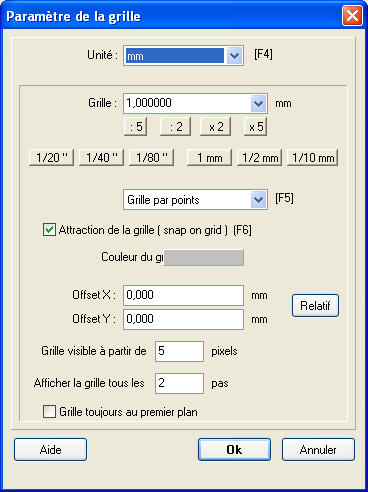
Image 1: Le dialogue "Grille"
Votre curseur agite du point de grille au point de grille. Si vous n'éteignez pas la grille complètement, vous avez la possibilité de placer le curseur (et encore les éléments) entre deux points de grille. Il est plus préférable de placer la grille très proche plus que l'éteindre.
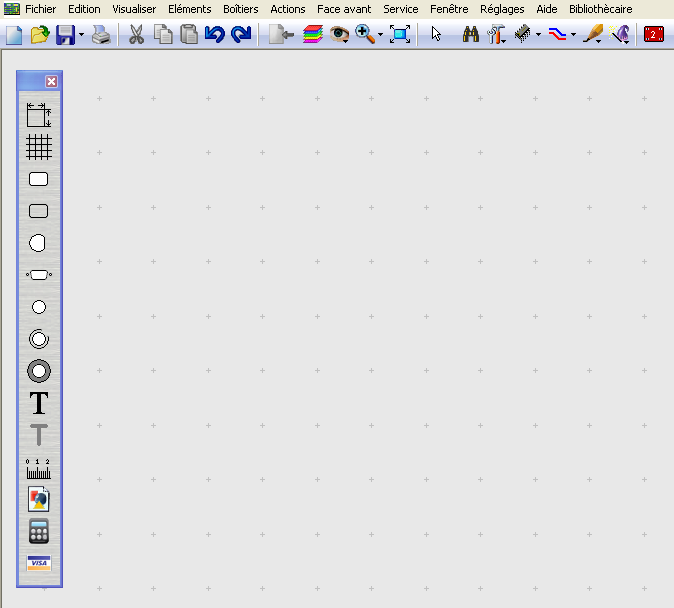
Image 2: Points de grille (ils sont seulement visibles si vous zoomez dedans).
Vous utilisez le même dialogue pour régler l'échelle métrique ou en pouce ou comment estce que vous voulez voir la grille (couleur, chaque point de grille, tous les deux...)

